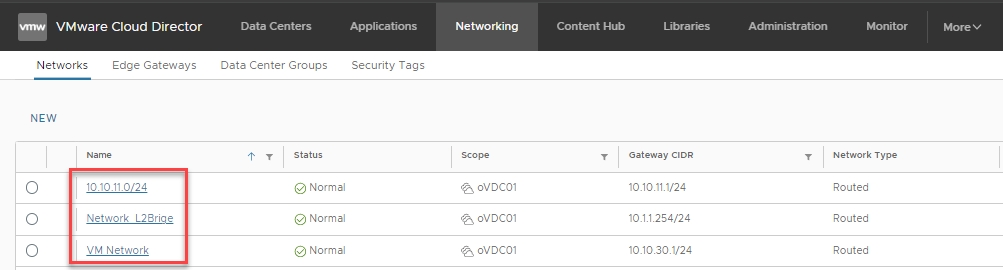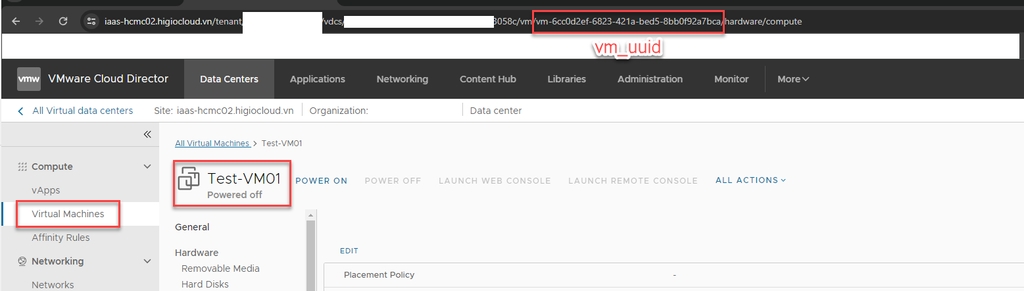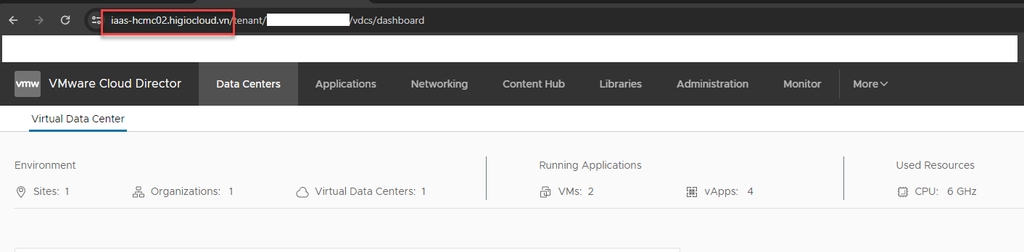Trong tài liệu này, bạn sẽ tìm thấy thông tin chi tiết về cách chuẩn bị thông tin, lấy thông tin mạng của VM và cấu hình lại mạng của VM.
Bước 1: Chuẩn bị thông tin
Đăng nhập vào IAM portal -> vCD portal: thu thập thông tin
{{vcd_url}}
{{vm-uuid}}: chọn VM -> kiểm tra vm uuid trên URL
{{network_name}}: Chọn Networking -> Networks -> Sao chép tên mạng
{{Bearer Token}}: Vui lòng tham khảo tài liệu “API token login”
Bước 2: Lấy thông tin mạng của VM
GET https://{{vcd_url}}/api/vApp/{{vm-uuid}}/virtualHardwareSection/networkCards
Authorization: {{Bearer Token}}
Headers:
- ‘Accept’: */*;version=37.2
- ‘Content-type’: application/vnd.vmware.vcloud.rasdItem+xml
SEND request.
Copy Response Body
Bước 3: Cấu hình lại mạng của VM
PUT https//{{vcd_url}}/api/vApp/{{vm-uuid}}/virtualHardwareSection/networkCards
Authorization: {{Bearer Token }}
Headers:
- 'Accept’: */*;version=37.2
- ‘Content-type’: application/vnd.vmware.vcloud.rasdItemsList+xml; charset=ISO-8859-1
Body: {{select raw -> copy and paste response body from Get VM’s networks information }}
Ex:
=====================================================================
Tìm từ :
ns10:ipAddressingMode và chỉnh sửa giá trị trong “ ” (network mode: “DHCP”, “Pool”, “Manual”)
+ DHCP: Vui lòng thiết lập DHCP pool trên mạng của bạn -> The IP Management
+ Pool: Vui lòng thiết lập Static IP pools trên mạng của bạn-> IP Management
ns10:ipAddress và chỉnh sửa giá trị trong “ ” (“VM ipv4 address”) – không cần nếu sử dụng DHCP hoặc Pool
ns10:primaryNetworkConnection và chỉnh sửa giá trị trong “ ” (dán tên mạng {{netwok_name}} )
SEND request.
Bước 4: Xác minh
Lấy thông tin mạng của VM
GET https://{{vcd_url}}/api/vApp/{{vm-uuid}}/virtualHardwareSection/networkCards
Kiểm tra trên vCD portal:
Login IAM -> vCD portal-> select VM-> NICs